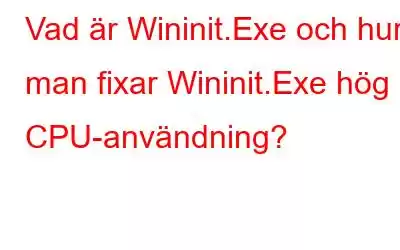Ja, då måste du undra vad den här processen är och varför den förbrukar processorresurser för mycket, eller hur?
Med det sagt har du kommit till rätt plats; i det här inlägget kommer vi att diskutera vad Wininit.Exe är och varför det förbrukar tillräckligt med CPU-resurser.
Vad är Wininit.exe Windows-process?
Wininit står för Windows Initialization, och .exe är tillägget för en körbar fil. Filen är ett äkta Windows-startprogram, och det låter program köras vid uppstart. Eftersom den är en kritisk systemtjänstfil måste den köras i bakgrunden; därför rekommenderar vi inte att inaktivera eller döda Wininit.exe. Dessutom skapar den här filen en Winlogon-, Winsta0- och %windir%\temp-mapp i systemet.
Ytterligare tips
Proffstips: Om du misstänker att Wininit-processen förbrukar höga CPU-resurser eftersom det är infekterat, försök att skanna systemet efter infektioner. För detta föreslår vi att du använder Systweak Antivirus, det bästa antiviruset som ger realtidsskydd, skydd mot skadlig kod, skydd mot utnyttjande. Dessutom skannar det startobjekt efter infektioner och hjälper till att ta bort dem om de är infekterade. För att använda det, klicka här för att ladda ner.
Är Wininit.exe ett virus eller säkert att använda?
Wininit.exe, om det är sparat i mappen C:\Windows\System32, det är säkert att använda. Det kan dock finnas skadlig programvara som döljer sig som Wininit-processen; i ett sådant fall måste användarna skanna systemet efter infektioner. Men innan dess måste du känna till filplatsen för detta huvud till Aktivitetshanteraren och kontrollera filplatsen.
Hur kontrollerar man filplatsen för Wininit.exe?
För att kontrollera filplats följer du stegen nedan:
1. Tryck på Windows + X
2. Välj Aktivitetshanteraren från snabbmenyn
3. Leta här efter Wininit.exe.
4. Välj den > högerklicka > öppna filplatsen
5. Detta tar dig till platsen där Wininit.exe sparades. Om platsen inte är mappen C:\Windows\System32 är filen inte legitim.
I ett sådant fall måste du skanna ditt system efter virusinfektion. För detta rekommenderas nedladdning och användning av Systweak Antivirus för Windows.
För att använda Systweak Antivirus och rensa infektioner från systemet, vilket gör att Wininit.exe Hög CPU-användning följer stegen nedan:
1. Ladda ner, installera och kör Systweak Antivirus.
2. Klicka på Scan Types och välj Deep Scan.
Obs! Dee p Scan skannar ditt system noggrant efter infektion; därför är det tidskrävande. Därför föreslår vi att du utför det när systemet är i viloläge. Vänta dessutom tills processen är klar och avbryt inte emellan.
3. När skanningen är klar, rengör alla infektioner.
4. Starta om ditt system och kontrollera om Wininit.exe High CPU-problemet är löst eller inte.
Om inte, föreslår vi också att du utför en ren start. Vi rekommenderar detta så att du kan identifiera problem med att skapa program från tredje part. För att göra det, följ stegen nedan:
1. Tryck på Windows + R
2. Skriv msconfig i fönstret > ok
3. Klicka på fliken Tjänster och markera rutan bredvid Dölj alla Microsoft-tjänster > Inaktivera alla
4 . Klicka på Använd
5. Klicka sedan på fliken Start > Öppna Aktivitetshanteraren
6. Välj här starttjänsterna en efter en > högerklicka > Inaktivera. Gör detta för alla applikationer.
7. När du är klar klickar du på fliken Tjänster > Använd > ok
8. Stäng fönstret och starta om systemet.
Kontrollera nu om Wininit.exe med problem med överdriven hög CPU är löst eller inte. Om problemet kvarstår föreslår vi ett uppstartssystem i felsäkert läge. För att lära dig hur du gör det, klicka här. Detta kommer att hjälpa till att identifiera programvaran som skapar problem.
Vi hoppas att Wininit.exe-problemet är löst med hjälp av de korrigeringar vi diskuterade. Låt oss veta vilken fix som fungerade för dig i kommentarsfältet.
Vanliga frågor
F1. Vad är Wininit.exe och varför körs det?
Windows-initieringsprocess Wininit.exe är en process som ansvarar för att program körs vid uppstart. Det är en kritisk Windows-process och att ta bort den kan orsaka systemfel.
F2. Hur tar man bort eller tar bort Wininit.exe?
Obs: Vi rekommenderar inte att du tar bort Wininit.exe från systemet. Om du gör det kan det skada systemprocessen.
Men om den är infekterad kan du ta bort den med ett antivirusprogram eller gå till Windows-registret för att ta bort den. För att göra det, följ stegen nedan:
1. Tryck på Windows + R
2. Skriv regedit > Ok
3. Här, navigera till
KEY_LOCAL_MACHINE\SOFTWARE\Microsoft\Windows\CurrentVersion\Run
4. Leta nu efter wininit =%System%\wininit.exe
5. Högerklicka och ta bort den här filen.
Detta kommer att ta bort den malware-infekterade Wininit.exe som orsakar hi gh CPU-användning.
Obs: Om du inte är bekväm med att göra det manuellt, föreslår vi att du använder modulen Registerrensning som erbjuds av Advanced System Optimizer. För att veta mer om det här verktyget, läs hela recensionen. Dessutom kan du klicka på länken för att ladda ner det här verktyget.
Läs: 0